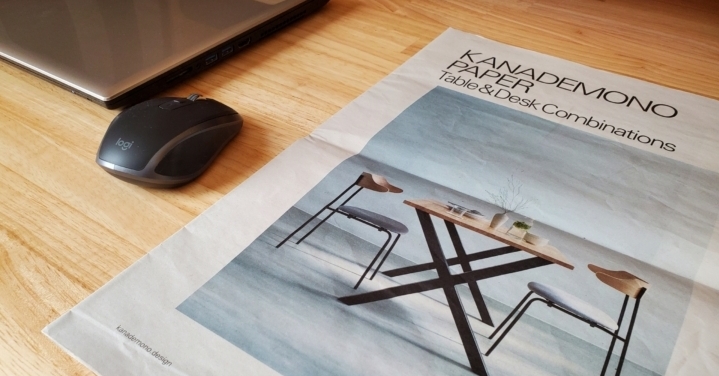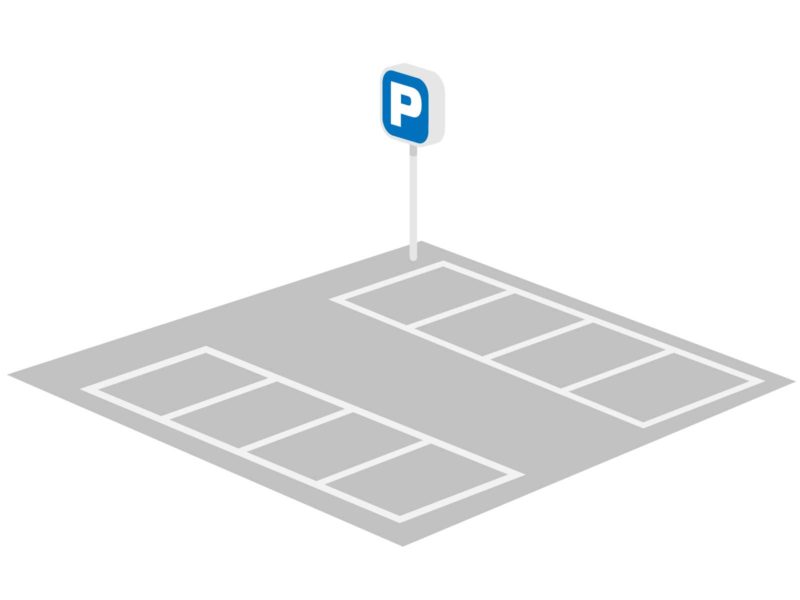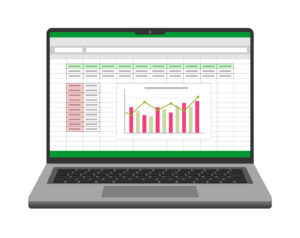エクセルって事前に習ったわけでもなく、仕事でいきなり使い始める方は多いのではないでしょうか。
僕も同じく、講義を受けたわけでもなく仕事で使いながら覚えただけなので、
- この操作で正しいのか
- 本当は1クリックでできることに時間使っているのでは
- これはショートカットないのか
- こんな機能があればいいのに
など思うことがよくあります。
そこで、使えているようで使えていないエクセル集計の基本操作を改めて学びなおし、知らなかったこと、理解が不足しているところをメモしました。
自分用のメモとしているため、知っていることは省略しています。役に立つ部分のみ参考にしてもらえればと思います。
- エクセル操作はどこまでが基本・初級なのか把握したい
- エクセル使えるけど操作や機能について習ったことがない、調べたことがない
- エクセルを習ったわけではないが何となく使える
エクセルの基本操作や初級はどこまで?
エクセルの基本操作の定義は、使用する組織・やることによって異なりますが、目安になる操作をまとめました。
エクセルの基本操作・初級レベル
これくらいできれば、基本操作はOKといったところだと思います。
- ファイルの新規作成
- 文字入力、改行、装飾
太字、下線、文字色、フォント、左・中央・右揃え、罫線などセルの書式設定 - 四則演算(+、-、×、÷)
- 表の作成・編集
行・列の追加、セルの結合、罫線の追加・削除など - コピー&ペースト
- 検索・置換
- SUM関数、AVERAGE関数
- シートの編集
新規シートの作成、既存シートのコピー、シートの移動など - 保存
上書き保存、名前を付けて保存 - 印刷、印刷設定
余白、用紙サイズ、印刷の向き、配置の微調整など
中級レベル
- グラフ作成
棒グラフ、折れ線グラフ、円グラフなど - IF関数、VLOOKUP関数
- 複数の関数を組み込む
AND、OR、演算子などの活用 - ピボットテーブル
上級レベル
- 集計表の雛型作成
- マクロ
エクセルの基本操作、初級レベル具体例
自分が学びなおしたときに、これまで知らず今後役立ちそうな操作、うろ覚えなことをメモとして残しました。
ここに書いてあることも知っていれば基本操作・初級レベルは超えていると思います。
基本操作
エラー表記
#DIV/0 :0では割れない divide
#REF :参照元のセルがない reference
##### :数字が大きくてセルに表示できない
日付が5桁の数値になってしまった場合
日付が5桁の数値になってしまった場合、入力しなおさなくても大丈夫。セルの書式設定で日付に直せば元に戻る。この数値はシリアルナンバーと呼ばれ、1900年1月1日を1として1日増えるごとに1ずつ増えていく。2022/12/17であれば、44912。
ショートカット
Ctrl+Y :Ctrl+Zの反対
F2 :計算式のチェック 元に戻すときはEscで戻る
Ctrl+; :今日の日付
Ctrl+: :現在の時間
書式のユーザー定義
セルの書式設定/表示形式タブ/分類「ユーザー定義」/種類の入力欄に以下を入力。他にもありそう。
・人の名前を必ず○○様としたい場合 :「@様」
・必ず6桁の数字にしたい場合 :「000000」
シートの操作
シートをダブルクリック :シート名変更
Ctrl押しながらシートをドラッグ :シートをコピー
シートで右クリック「シート見出しの色」 :シートの見出しの色変更
オートフィル
計算式のコピペは、セル右下のポイントにカーソルあわせてコピーしたい行までドラッグすればできるが、すべてコピペしたい場合はダブルクリックでもOK。
セルの参照
参照の基本
相対参照:コピペしたときに参照している数値もずれる。通常のコピペ。
絶対参照:コピペしたときに参照している数値がずれない。F4で式のセルに「$」マークを行・列両方の左側に付ける。d4→$d$4
複合参照:コピペしたときに参照している数値が一部ずれる。行または列だけずれる。F4を2~3回押して式のセルに「$」マークを絶対参照したい方の左側に付ける。
d4→$d4:d列目を絶対参照
d4→d$4:4行目を絶対参照
参照のチェック
計算式の参照先が間違っていないか確認したいときに使用。非常に重要。
トレース:参照元のセル、あるいは参照先のセルを矢印で教えてくれる
参照元のセルを知りたい:数式/参照元のトレース
参照先のセルを知りたい:数式/参照先のトレース
トレースを削除したいとき:数式/トレース矢印の削除
他のシートにある参照元・参照先もトレースできる。表示される点線矢印をクリックすると参照元・参照先シート一覧が出るので選択してOK押すと参照元・参照先のセルを表示できる。
参照の注意点
参照は、同じシート内、別シート、別ファイル内のシートでできるが、別ファイルからの参照には注意が必要。
別ファイルから参照した場合は、下記の注意が必要となる。
- 参照元のファイル名が変わった場合、参照が正しくできない(数値が反映されず古いまま)※エラー表示ないのでぱっと見わからない、気づかない
- 参照元のファイル保存場所が変わった場合、参照が正しくできない(数値が反映されなず古いまま)※エラー表示ないのでぱっと見わからない、気づかない
対策としては、参照は使わずコピペし、参照元のファイルやセルがどこなのか明記するメモするなどしておく。
検索・置換(Ctrl+f)
検索
「!」のみ入力して検索すると、他のシートを参照しているセルを検索できる。
「.xslx」など拡張子で検索すると、その拡張子のファイルを参照しているセルを検索できる。
置換
「すべて置換」は使用注意。「京都」→「京都府」としたいとき、「東京都」があると「東京都府」に置換されてしまう。
印刷
印刷範囲の設定、1ページに印刷、改ページプレビュー、ヘッダー、フッター
ヘッダー
・ファイル名がおすすめ
フッター
・左:日付・時刻(設定:&[日付]&[時刻])
・中央:保存場所とファイル名(設定:&[パス]&[ファイル名])
・右:ページ番号(&[ページ番号])
保存・保護
フォルダ名・ファイル名を半角英数で付けておくと、開くときにマウス操作不要、キーボードのみでできる。
自動保存はオンにしておく。(ファイル/オプション/保存/次の間隔で自動回復用データを保存する にチェック)
パスワード設定は、「ファイル/ブックの保護/パスワードを使用して暗号化」からもできる。解除も同様操作。
PDFに変換(名前を付けて保存で拡張子をPDFにする)。「印刷/プリンター」で「Microsoft Print to PDF」を選択して印刷クリックでもできる。